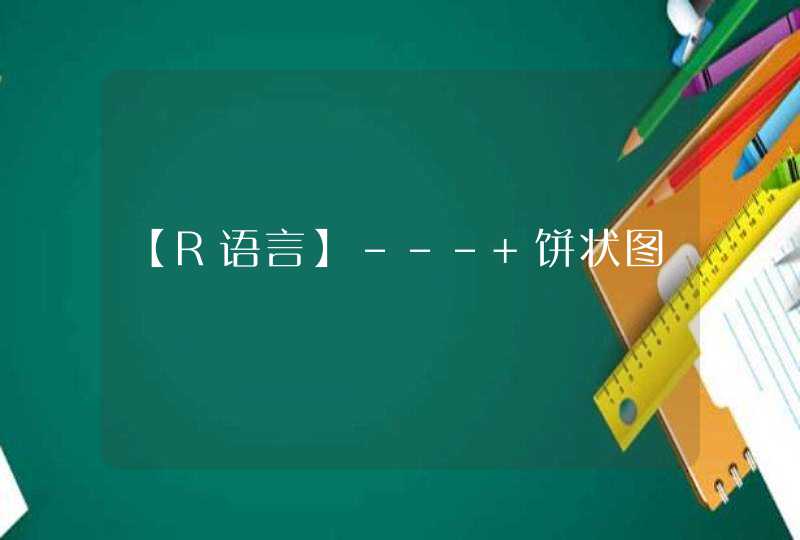1、以台式机装WIN7系统为例,当用光盘来进行系统重装的时候,需要系统盘和驱动光盘。必须要两张光盘配合使用才行。
2、首先打开电脑机箱上的光驱,直接放入光碟,此时电脑就会自动重启了。
3、电脑重启的同时,一定要不停地按键盘上的delete键,然后进入bios界面,再设置开机启动的方式然后选择用光盘来启动系统,不同的电脑进入bios时的按键也会有所不同,有的按esc有的按f12有的按f1等等。如果不行,可以挨个试试。
4、进入到这个界面之后,选 启动项,找一个boot的单词,这个单词一般来说都是选择启动项的,然后再找first boot这个选项,再选择cd-rom,这就是光驱,就选择这个启动项就可以了。
5、设定好之后,保存bios的设置。然后就会出现一个对话框,点击ok之后,系统会再次重启。
6、系统重启之后,会出现一个安装的界面,点击一下开始安装的按钮就可以了,接下来系统都是自动安装的,不需要人操作的。等着就好。
1、第一步,在电脑的光驱上放入光盘,重启后不停按F12启动热键,选择DVD选项,按下回车键;
2、第二步,如果电脑显示Press any key to boot from CD...,直接按回车,从光盘启动进入这个安装菜单,按数字2或点击选项2运行【Windows PE微型系统】;
3、第三步,进入PE系统之后,无需分区直接第5步,如果需要全盘分区,双击桌面上【分区工具DiskGenius】,然后点击【硬盘】—【快速分区】;
4、第四步,弹出这个窗口,设置分区数目和大小,系统盘一般35G以上,点击确定执行分区操作;
5、第五步,完成分区后,双击【自动恢复win7到C盘】,弹出这个提示框,直接点击确定执行系统重装操作;
6、第六步,进入到这个界面,执行系统重装到C盘的操作;
7、第七步,完成解压后,电脑会自动重启,这时可以取出系统光盘,重启后执行安装系统组件和系统配置过程;联想电脑光盘重装系统过程结束。